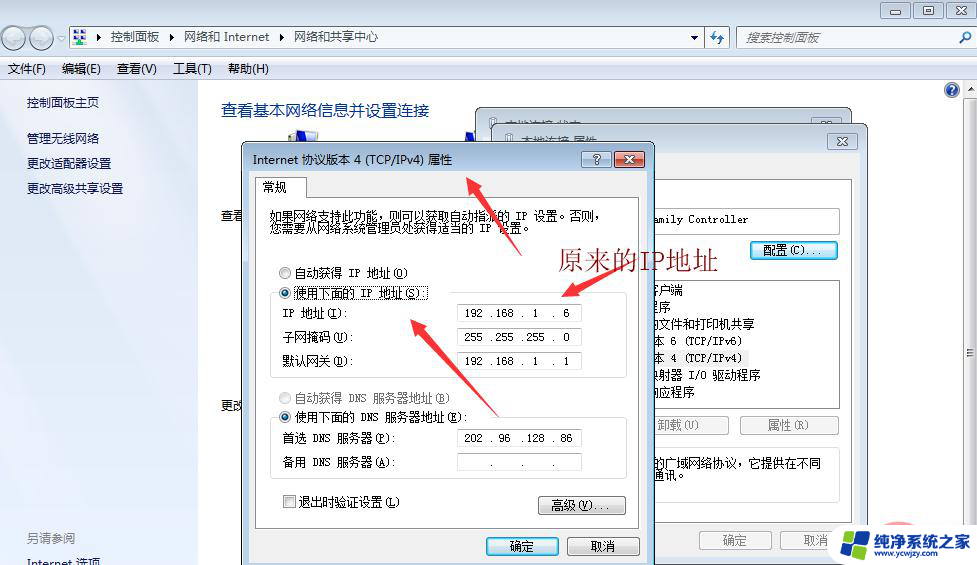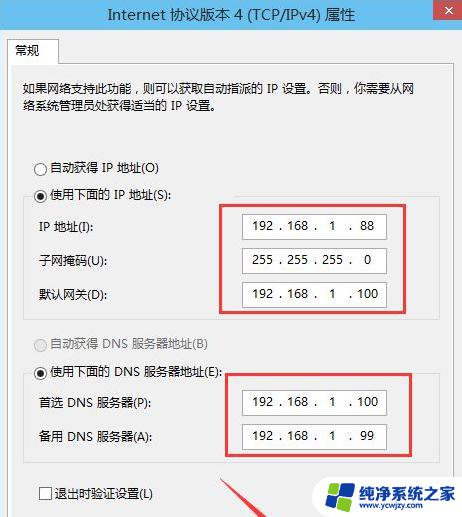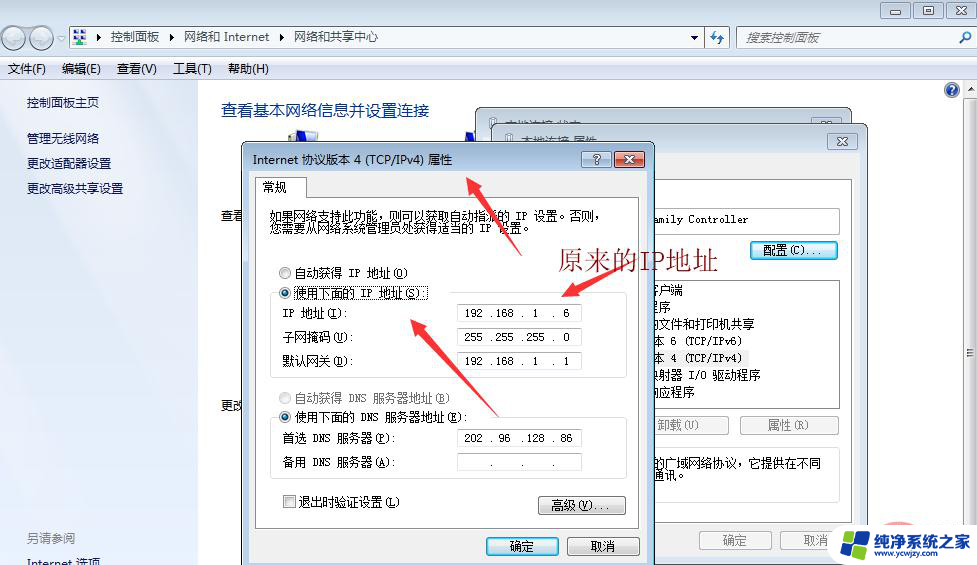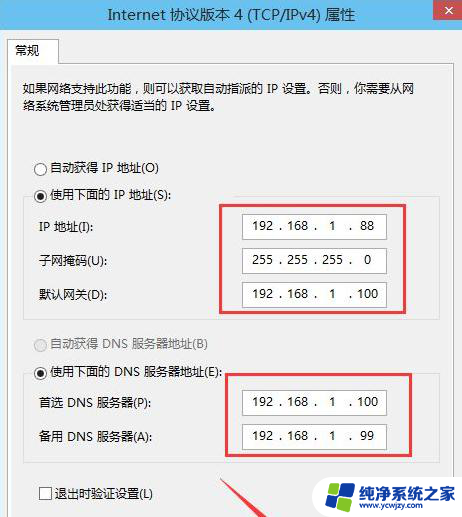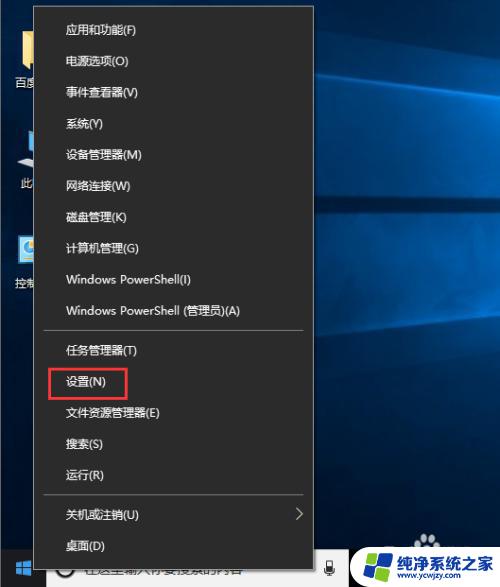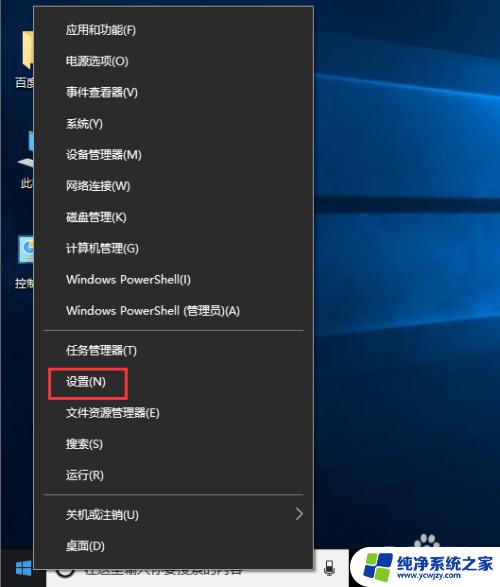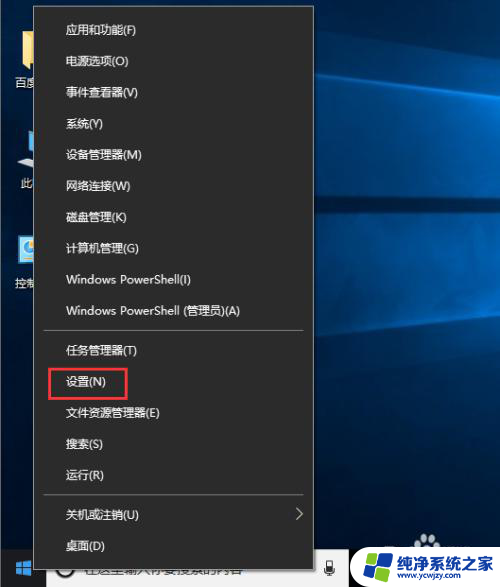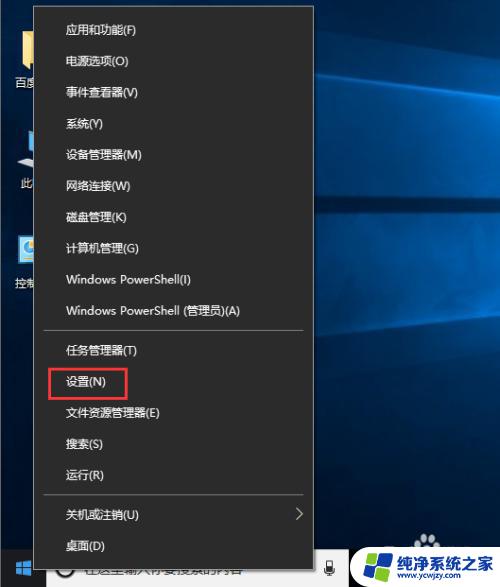win10怎样修改电脑ip win10电脑IP地址修改教程
win10怎样修改电脑ip,随着互联网的快速发展,我们的电脑IP地址成为了连接网络世界的重要通行证,在使用Win10操作系统的过程中,您可能会遇到需要修改电脑IP地址的情况。如何在Win10系统中轻松地修改电脑IP地址呢?本文将为您详细介绍Win10系统下修改电脑IP地址的方法和步骤,帮助您解决相关问题,让您的网络连接更加顺畅。无论您是初次接触Win10系统,还是对电脑操作较为熟悉,本教程都将为您提供简单易懂的操作指南,让您轻松掌握修改电脑IP地址的技巧。
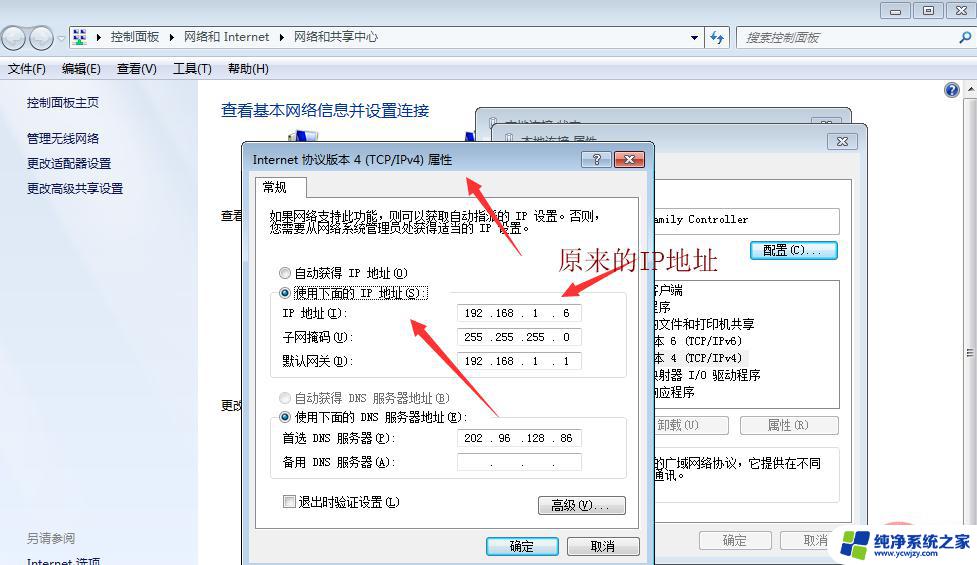
1、在电脑右下角的托盘位置有个电脑样子的网络图标,点击打开网络和Internet设置;
2、选择以太网,再点击更改适配器选项;
3、找到正在使用的网络连接,右击选择属性;
4、双击IPV4设置,选择使用下面的IP地址。输入IP后确定即可。
只要你根据以上的4个小步骤来进行操作的话,就可以非常简单的把win10电脑修改ip地址的设置方法学起来了。
以上就是如何在Win10上修改电脑IP的全部内容,如果您有任何疑问,请按照本文的步骤进行操作,希望这篇文章能够帮助到您。